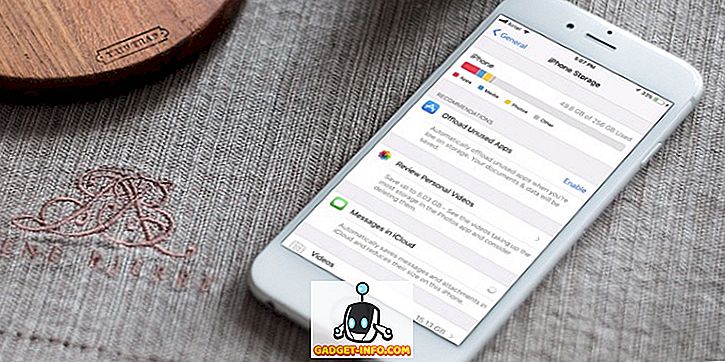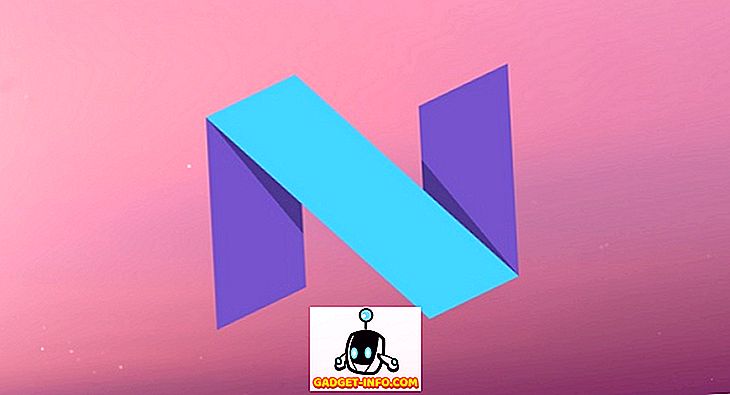لم يكن إنشاء مقاطع الفيديو أسهل من ذي قبل - فمع وجود كاميرات فيديو عالية الجودة مدمجة في كل الهواتف الذكية الحديثة تقريبًا ، يمكن لأي شخص أن يكون مصورًا للفيديو بدون تدريب أو قضاء الكثير من الوقت في ممارسة الرياضة. ولكن إذا كنت تريد إنتاج مقاطع فيديو تبدو أفضل من فيديو iPhone المعتاد ، فستحتاج إلى تعديل البرامج. iMovie هو خيار شائع لمستخدمي Mac ، ولكن ماذا لو كنت تستخدم Windows؟ تمنحك هذه البدائل الـ 13 القوة التي تحتاجها لإنشاء مقاطع فيديو عالية الجودة لمشاركتها مع الأصدقاء والعائلة من جهاز Windows الخاص بك.
iMovie بدائل لنظام التشغيل Windows
Windows Movie Maker (مجاني)
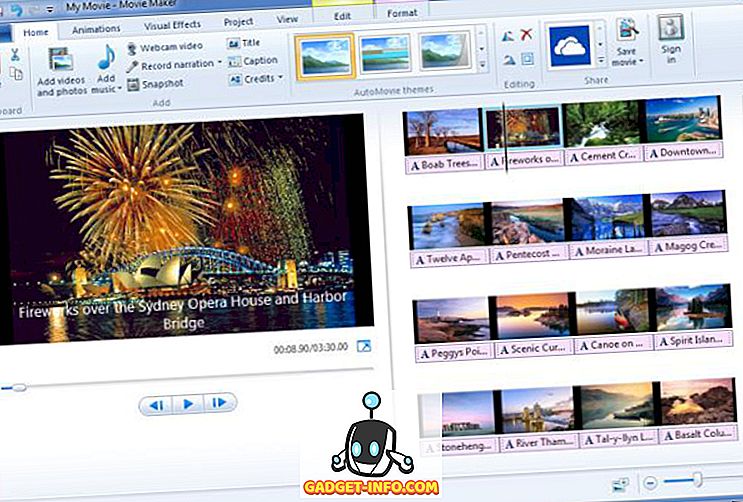
يعد تطبيق Windows Movie Maker القياسي لتحرير مقاطع الفيديو ، في الواقع ، خيارًا رائعًا إذا كنت تبحث عن أداة أساسية لتحرير مقاطع الفيديو الخاصة بك. يمكن لهذا البرنامج التعامل مع مجموعة متنوعة من تنسيقات الفيديو المختلفة ، بما في ذلك .WMV و. MPG و .AVI و .LFV و. MOV وغير ذلك ، مما يجعله اختيارًا جيدًا إذا كنت تريد استيراد مقاطع فيديو من عدد من المصادر. يمكنك حتى استخدام التطبيق لالتقاط الفيديو من كاميرا ويب على جهاز الكمبيوتر الخاص بك.
هناك الكثير من التأثيرات والانتقالات التي يمكنك إضافتها إلى فيلمك ، مثل "فيلم العمر" ، والتي ستمنحك الفيديو مظهرًا قديمًا يضيف الكثير من السمات. تتيح لك إضافة انتقالات بين المقاطع والعناوين وآثار النص تخصيص فيلمك بالكامل للمظهر الذي تريده. يتوفر Movie Maker لإصدارات Windows إلى نظام التشغيل XP ، لذا يوجد نسخة يمكنك استخدامها.
VSDC Video Editor (مجانًا)
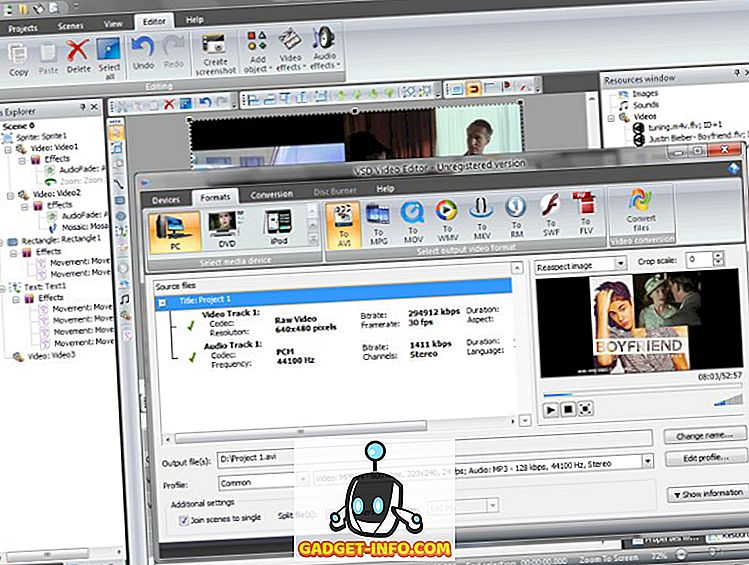
إذا كنت تبحث عن محرر أكثر قوة لا يزال مجانيًا ، فإن Video Editor من VSDC هو خيار رائع. يتوفر كل من تصحيح الألوان ، وتحويل العناصر ، والفلاتر ، وعمليات النقل ، والمؤثرات الخاصة بنقرات قليلة ، حتى تتمكن من عرض الفيديو الخاص بك بالطريقة التي تريدها بالضبط. يمكنك حتى إنقاذ بعض مقاطع الفيديو ذات الجودة الرديئة وتسهيل رؤيتها ، على الرغم من أنها قد تكون محببة بعض الشيء.
يقدم VSDC أيضًا ميزة تعديل الصوت ، بحيث يمكنك إضافة الموسيقى التصويرية الخاصة بك أو فقط تحسين جودة الصوت في الفيديو الخاص بك. حتى أنه يتضمن القدرة على إزالة خلفية الفيديو الخاص بك تلقائيًا حتى تتمكن من جعله يبدو وكأنه قد تم تصوير الفيديو في مكان آخر! (سيساعدك استخدام خلفية ذات لون خالص في ذلك). نظرًا لكونها مجانية ، فإن الواجهة ليست مصقولة مثل العديد من الخيارات الأخرى ، ولكن ستحصل على الكثير من الطاقة على Windows Movie Maker مع VSDC.
Avidemux (مجاني)

برنامج تحرير بسيط نوعًا ما ، كان Avidemux دائمًا أحد أفضل الخيارات المجانية لتحرير مقاطع فيديو Windows. إن تركيزها على القطع البسيط والقص والتصفية يعني أنك لست مضطرًا لتعلم واجهة معقدة للغاية لإجراء تعديلات سريعة لمقاطع الفيديو الخاصة بك. إذا كنت تبحث عن إمكانات أكثر تقدمًا ، يمكنك الاستفادة من مهام سير العمل والبرمجة النصية لأتمتة تعديلاتك.
Avidemux مفتوح المصدر ، لذلك فهو يتلقى باستمرار تحديثات وترقيات من المستخدمين الذين يقومون بتعديل الشفرة وإضافة ميزات مفيدة. يمكنك الجمع بين هذه الميزات والميزات الأساسية للتحكم السهل في تنسيقات محددة ومرشحات الفيديو والصوت وتقسيم مقاطع الفيديو والصوت وإنشاء فلاتر مخصصة ، كما يمكنك الحصول على تطبيق يجذب مجموعة متنوعة من المستخدمين.
Lightworks (مجاني)
وقد تم استخدام تطبيق Lightworks المثير للإعجاب لتحرير مقاطع الفيديو الشهيرة ، بما في ذلك The Wolf of Wall Street و Pulp Fiction و The King's Speech . الحصول على هذا البرنامج مجانا هو صفقة استثنائية! ومع ذلك ، يسمح لك الترخيص المجاني بتصدير فيديو بتنسيق MP4 وبدقة 720 بكسل فقط. تتضمن النسخة الموالية - المتوفرة مقابل 25 دولارًا في الشهر ، 175 دولارًا سنويًا ، أو 438 دولارًا للأبد - خيارات تصدير أكثر ، كما تأتي الحزمتان الأخيرتان ببرنامج تحرير إضافي.
مع سير العمل وإدارة المشاريع ، والتصحيح المتقدم للألوان ، وأكثر من 40 نموذجًا للتأثيرات ، وشكل موجة في الوقت الحقيقي ، فإن برنامج Lightworks يمنحك جميع الأدوات التي تحتاجها لإنشاء فيديو بجودة احترافية. نظرًا لأنه تطبيق قوي جدًا لتعديل الفيديو ، فإنه يتمتع بمنحنى تعلم أكثر حدة من العديد من الخيارات الأخرى ، ولكن إذا كنت بحاجة إلى إنشاء فيديو عالي الجودة ، فمن الصعب التغلب على هذا الخيار المجاني.
فيلمورا (مجاني)
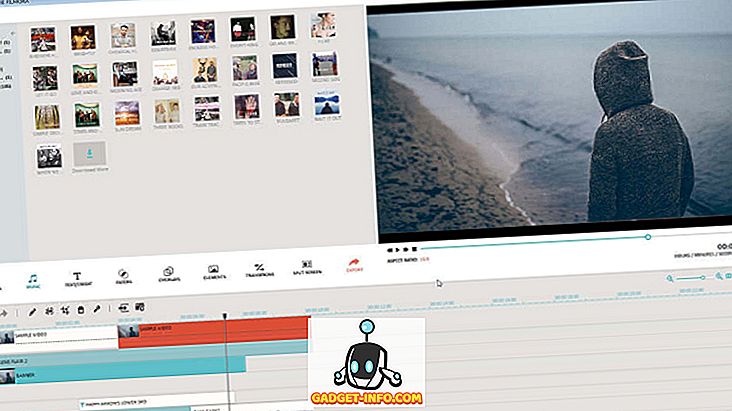
إذا كنت تقدّر التطبيقات مع واجهات مصمّمة بشكل جيد ، فستحب تطبيق Filmora. تم تصميم هذا التطبيق لعمر iPhone ، وهو يحتوي على مطبوعات وأدوات ونوافذ جميلة المظهر ، وسيساعدك في إنشاء الفيديو الرائع الذي تضعه في اعتبارك. يمكنك استخدام الإصدار المجاني طالما تريد ، ولكن ستحصل أيضًا على علامات مائية على أفلامك حتى تقوم بالترقية إلى الإصدار المدفوع مقابل 30 دولارًا سنويًا أو 40 دولارًا للرخصة مدى الحياة.
تأتي Filmora مليئة بمرشحات باردة ، بما في ذلك "Snow" و "VCR Distortion" لنظرة المدرسة القديمة ("الفحم" و "Canvas" هي أيضا فنية للغاية). يمكنك أيضًا إضافة ما يزيد عن 300 تأثير باستخدام حزمة الموارد القابلة للتنزيل. ولمساعدتك على تحسين مهاراتك في التحرير ، يمكنك الاشتراك في سلسلة الويب "Get Creative" الخاصة بـ Filmora ، والتي توفر نصائح حول كيفية استخدام عناصر مختلفة من التطبيق ، بالإضافة إلى تحسين مهارات التصوير باستخدام أدوات بسيطة تمتلكها بالفعل حول المنزل.
VideoPad (مجاني)
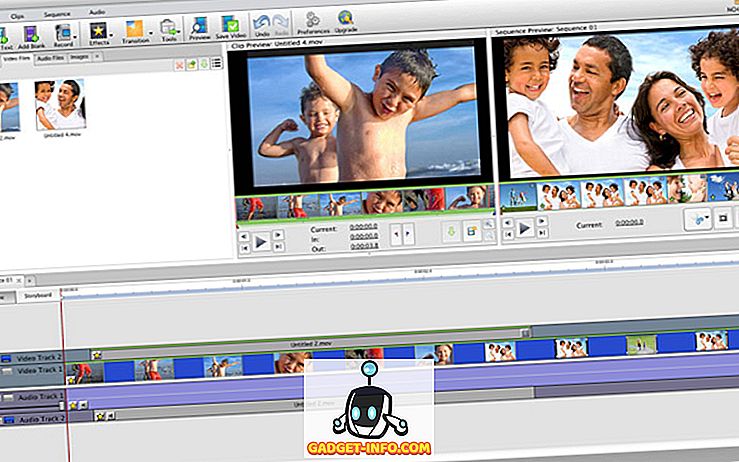
إذا كنت تبحث عن محرر فيديو يمنحك تجربة سلسة بين سطح المكتب وأجهزة الجوال ، فإن VideoPad يعد خيارًا رائعًا. وهي متوفرة على نظام التشغيل Windows و OS X و Android و iPad وحتى Kindle. وإذا كنت لا تستخدمها لأغراض الإعلانات التجارية ، فيمكنك استخدامها مجانًا طالما تريد. تجعل تنسيقات الإدخال والإخراج العديدة منه محررًا متعدد الاستخدامات للاستخدام مع أي نوع من أنواع أجهزة التسجيل والتشغيل لديك أيضًا.
قراءة ميزاته مثل العديد من المحررين الآخرين: يتم تضمين كل التحولات مقطع الفيديو ، وتراكب النص والتسميات التوضيحية ، قدرات استيراد الصوت ، وتسجيل السرد ، وتحسين اللون. يحتوي VideoPad أيضًا على بعض الميزات الفريدة أيضًا ، مثل مكتبة الصوت التي يمكنك استخدامها لإدخال مجموعة متنوعة من المقاطع الصوتية. و 2 D إلى 3D مجسم التحويل. على الرغم من أنه لا يحتوي على واجهة رائعة مثل بعض التطبيقات الأخرى في هذه القائمة ، إلا أنه يحتوي على أفضل التطبيقات المجانية.
Shotcut (مجاني)
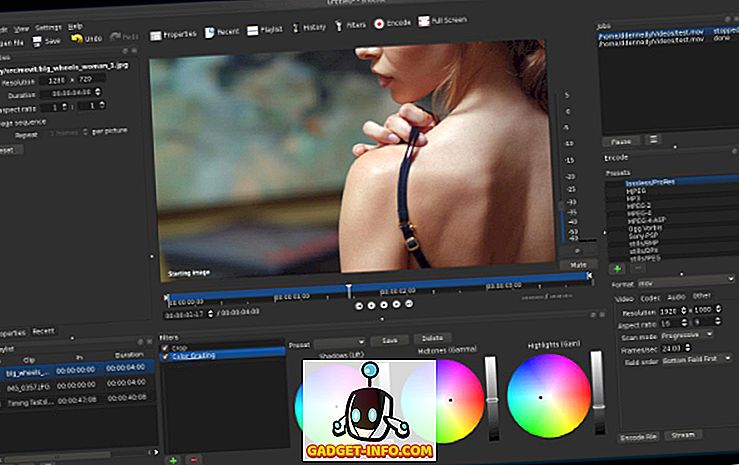
محرر فيديو مفتوح المصدر آخر ، Shotcut مبني على اختصارات لوحة المفاتيح التي تجعل من السهل تحريك مقاطعك بأي سرعة تريدها. وباستخدام التعديل الأصلي بدون استيراد ، سيؤدي ذلك إلى تطبيق لتعديل الفيديو يتيح لك إجراء تعديلات على مقاطع الفيديو بسرعة قصوى.
مجموعة متنوعة واسعة من فلاتر الفيديو والصوت ودعم لأي نوع من الملفات التي يمكن أن تحتاجها ، بالإضافة إلى جدول زمني متعدد الأشكال وجميع الميزات التي تتوقعها لتطبيق تحرير فيديو قوي ، يعد Shotcut واحدًا من معظم التطبيقات القوية التي يمكنك العثور عليها دون pricetag. الموقع ليس مصقولًا تمامًا مثل غيره من المنافسين ، لذلك قد يستغرق بعض الوقت للعثور على ما تبحث عنه ، ولكن التطبيق نفسه هو خيار مستدير.
مدير الطاقة ديلوكس (70 دولار)
هناك الكثير من برامج تحرير الفيديو المجانية ، ولكن إذا كنت تريد قوة تحرير حقيقية ، فستحتاج إلى دفع ثمنها. يعد Power Director تطبيق فيديو حائزًا على جوائز يجمع بين سهولة التعديل والأدوات على المستوى الاحترافي. تحتوي التطبيقات الأخرى على 50 خيارًا - أو خيارات رائعة جدًا - 100 نموذج وتأثير ، ولكن يوجد أكثر من 500 مدير محترف ، كما يتضمن الوصول إلى منتدى مطوري ضخم يساعدك في الحصول على المزيد من البرنامج.
ولكنها ليست فقط للمحترفين والمتحمسين: إنها رائعة لأول مرة أيضًا. يحافظ وضع التحرير السهل على كل شيء بسيط ويخرجك خلال الأساسيات ليوضح لك كيفية استخدام البرنامج والحصول على نتائج رائعة. كما يمنحك خيار Express Solutions أدوات على مستوى المحترفين لإنشاء مقاطع فيديو عالية الجودة بأقل جهد ممكن. سواء كنت مبتدئًا أو قديمًا في إنتاج الفيديو ، يمنحك Power Director الأدوات اللازمة لإنشاء مقاطع فيديو رائعة والتعلم على طول الطريق.
Magix Video Easy ($ 50)
هل أنت غير متأكد من أنك تحتاج إلى جميع الأدوات القوية في Power Manager؟ يساعدك الفيديو السهل على الانتقال من مبتدئ إلى محبي من ذوي الخبرة دون نفس مستوى التكلفة أو التعقيد. نظرًا لوجود واحدة من أفضل واجهات العمل في هذا المجال ، لن تكون مكتظًا بعدد هائل من الأدوات ، وسيعرض لك عدد من مقاطع الفيديو التعليمية كيفية الانتقال إلى تحويل مقاطع الفيديو لعائلتك إلى روائع.
فالمعالجات ، والمقدمة ، والمعالجات التلقائية لتحرير الفيديو تستنفذ الكثير من التعلم لتعديلها ، وستعطي القدرة على إضافة مجموعة واسعة من الرسوم المتحركة والتحولات لأفلامك مظهرًا احترافيًا. يرصد هذا التطبيق للقادمين الجدد إلى تحرير الفيديو ، ويوفر مقدمة مرحبة للغاية لهذا المجال.
نيرو فيديو (50 دولارًا)
تطبيق آخر مع واجهة ممتعة للغاية ، تعطيك شاشة Nero Video الرئيسية نظرة عامة سهلة التصفح حول كل الأشياء التي يمكنك القيام بها مع التطبيق ، من استيراد مقاطع الفيديو والصور للوصول إلى مقاطع الفيديو التعليمية والنسخ الاحتياطي لملفاتك. على الرغم من أن واجهة تحرير الفيديو نفسها ليست شيئًا خاصًا ، إلا أنه من المؤكد أن هناك ما يمكن قوله من أجل تسهيل التجول في التطبيق.
يوفر Nero Video إمكانات التحرير الأساسية ، ولكن حيث يضيء حقا كمركز إعلامي. يمكنك الاحتفاظ بنسخة احتياطية من ملفات الفيديو وتخزينها وتخزينها بسهولة مع التطبيق ، مما يجعلها رائعة لعرض إبداعاتك للعائلة والأصدقاء. كما أصبح الحفاظ على تنظيم ملفات الفيديو أسهل مع Nero MediaHome ، والذي يمكنه أيضًا تخزين ملفات الصور والملفات الصوتية. إذا كنت بحاجة إلى حل تخزين بالإضافة إلى محرر ، فإن Nero خيار رائع.
DaVinci Resolve 12 (مجانًا)
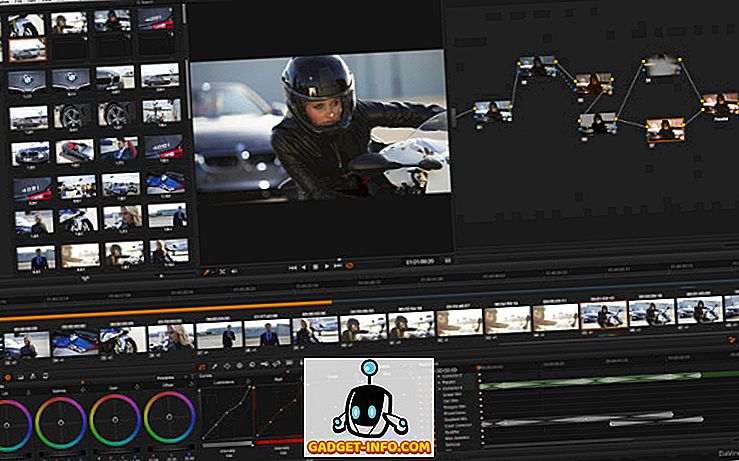
على الرغم من أن هذا التطبيق مجاني ، إلا أنه يأتي مع طاقة أعلى على الإطلاق. الكثير من القوة ، في الواقع ، أنه لفتح النسخة الكاملة من التطبيق ، سيكون لديك لركوب المهر 995 دولار. تستخدم استوديوهات هوليود النسخة المحترفة من البرنامج (إلى جانب سطح التحكم الذي يبلغ 30،000 دولار) ، لذا فأنت تعلم أن التكنولوجيا التي تكمن وراء حل دافينشي هي من أفضل البرامج في العالم. يعلنون أنه يستخدم تكنولوجيا تصحيح الألوان الأكثر تقدما في العالم ، وليس هناك سبب لعدم تصديقهم.
بالطبع ، ربما هذا ليس ما تحتاجه. إذا كنت بحاجة إلى أداة ستساعدك من مجموعة الأفلام إلى مرحلة ما بعد الإنتاج ، فهذا يعني أنك قد قمت بتغطيتها. التعاون في الوقت الفعلي بين المحررين والملونين ، وأدوات تلوين صور RAW ، والتصنيف عن بُعد ، وإنتاج الكاميرا المتعددة ، والتشذيب الحساس للسياق ، والجداول الزمنية متعددة الطبقات والمختلطة ، ومجموعة من عمليات النقل. . . هذه القائمة من الميزات تطول وتطول. حل DaVinci Resolve 12 هو أفضل أداة لتحرير فيديو Windows.
WeVideo (11 دولارًا أمريكيًا فما فوق)
ما عليك سوى إجراء بعض التعديلات البسيطة دون تنزيل تطبيق قوي يتيح لك العمل مثل المحترفين؟ WeVideo هو خيار رائع لمصوري فيديوات العائلات والطلاب والهواة. إنها مستندة إلى السحابة ، لذلك يتم تخزين وتحرير جميع مقاطع الفيديو الخاصة بك على الإنترنت ، مما يوفر الكثير من المساحة القيمة على محرك الأقراص الثابت لديك.
إن التحرير والسحب والإخراج والعناوين المخصصة والرواية والموسيقى المرخّصة تجاريًا والقدرة على تنزيل مقاطع الفيديو المعدّلة يجعل من هذا أداة مثالية لأي شخص لا يسعى إلى إنفاق الكثير من الوقت في التعديل ، ولكنه لا يزال يريد قوة كافية التعبير عن إبداعهم. هناك مجموعة متنوعة من خطط الاشتراك ، بدءًا من 11 دولارًا أمريكيًا لساعة من الفيديو المنشور ، يمكن استخدامها وقتما تشاء ، إلى اشتراك سنوي يبلغ 49 دولارًا لمدة تصل إلى 5 ساعات من الفيديو المنشور ، و 99 دولارًا سنويًا لمدة تصل إلى 6 ساعات. كما تأتي الخطط الأكثر تكلفة مع المزيد من خيارات التخزين والتصدير.
محرر YouTube (مجاني)
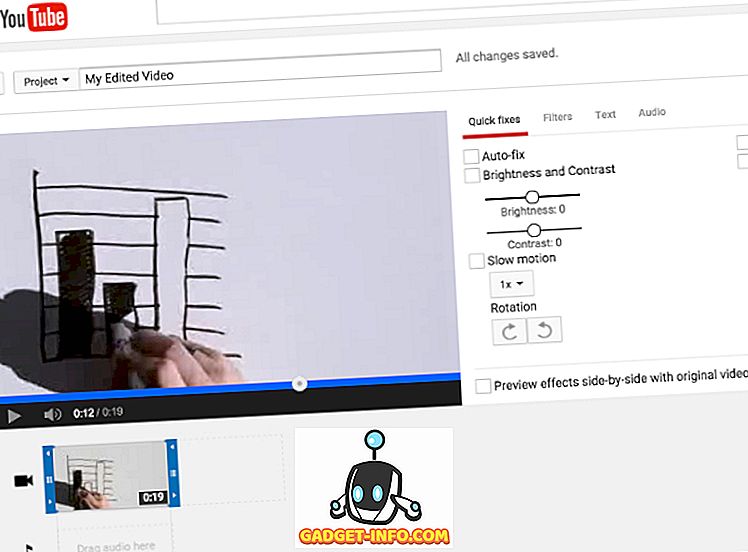
هل تعلم أنه يمكنك استخدام عدد من أدوات التعديل المجانية على YouTube؟ بمجرد تحميل الفيديو الخاص بك إلى الخدمة (أو تحديد فيديو Creative Commons) ، يمكنك إضافة انتقالات ، صوت ، صور ، ونص. لن تحصل على أي من الأدوات القوية التي تحصل عليها مع التطبيقات الأخرى في القائمة ، مثل تصحيح الألوان أو معالجات التحرير ، ولكن إذا كنت تريد فقط إجراء بعض التعديلات الأساسية وإخراج الفيديو إلى العالم ، فهذا أمر رائع أداة للاستخدام.
كل ما عليك فعله لاستخدامه هو الاشتراك في حساب YouTube وتحميل مقاطع الفيديو الخاصة بك. هذا كل ما في الامر!
بدء تحرير مهنة
من خلال هذه الخيارات العديدة ، بدءًا من المستوى الأساسي والمجاني إلى المستوى الاحترافي وكسر المصارف ، فأنت على يقين من العثور على حل لتعديل الفيديو يلبي احتياجاتك. ابدأ باستخدام حساب مجاني لمعرفة ما إذا كنت تعجبك تعديل الفيديو ، وإذا كنت تود أن تجعله هواية ، ففكر في الترقية إلى خيار مدفوع لمزيد من الأدوات والإمكانات.